情報番号:014803 【更新日:2013.10.17】
ローカルアカウントのパスワードを忘れてしまった場合にヒントを表示させる方法<Windows 8.1>
対応機器・対象OSとカテゴリ
| 対応機種 |
|
| 対象OS |
Windows 8.1 |
| カテゴリ |
Windowsの操作/設定、アカウント設定、セキュリティ情報、パスワード |
回答・対処方法
はじめに
ここでは、ローカルアカウントのパスワードを忘れてしまった場合にヒントを表示させる方法について説明します。
【注意】
※パスワードを設定する際にヒントを入力しておく必要があります。パスワードを設定する方法については、[014800:ローカルアカウントにパスワードを設定する方法<Windows 8.1>]を参照してください。
操作手順
- パスワードの入力画面で、[→]ボタンをクリックします。
※間違ったパスワードを入力して[ENTER]キーを押した場合も同様です。
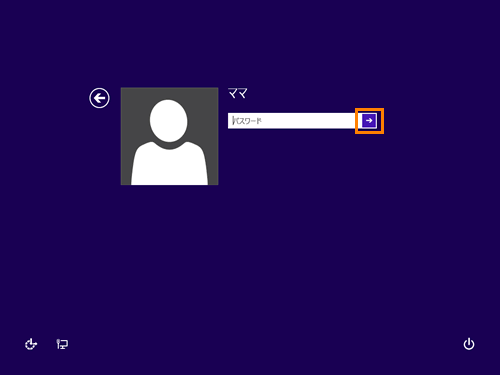 (図1)
(図1)
- ”パスワードが正しくありません。入力し直してください。”メッセージが表示されます。[OK]ボタンをクリックします。
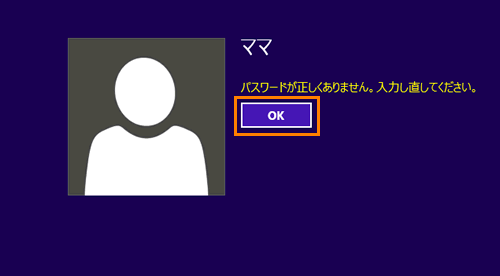 (図2)
(図2)
- パスワード入力欄の下に”パスワードのヒント”が表示されます。ヒントを元にパスワードを入力してサインインしてください。
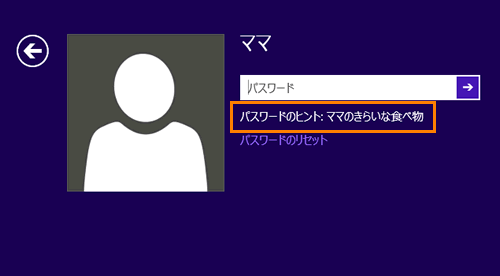 (図3)
(図3)
ローカルアカウントのパスワードを忘れてしまった場合にヒントを表示させる操作は以上です。
関連情報
以上
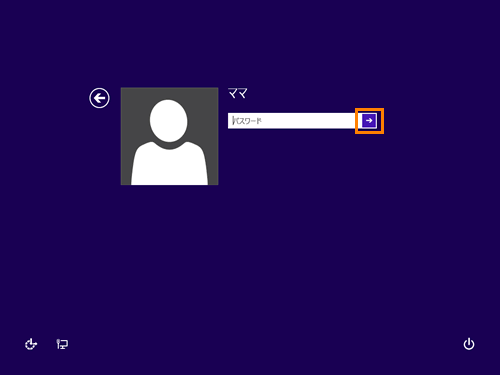 (図1)
(図1)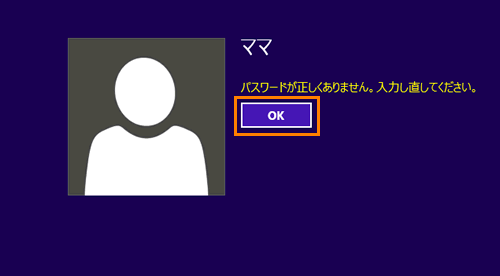 (図2)
(図2)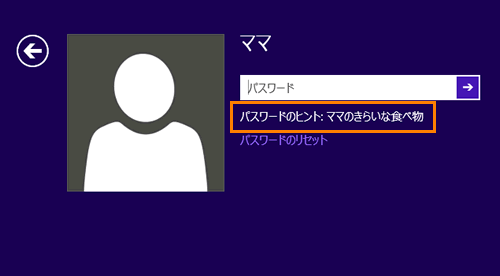 (図3)
(図3)